2 einfache Möglichkeiten, eine Videocollage für Facebook zu erstellen
Will wissen So erstellen Sie Videocollagen für Facebook?
Facebook bot einst eine Diashow-Funktion zum Erstellen einer Videocollage in seiner mobilen App und im Internet an. Sie können mehrere Videoclips oder Fotos auf einem Bildschirm anzeigen. Die Facebook-Diashow-Funktion wurde jedoch entfernt. Es ist keine Option mehr, Diashow-Videos oder Videocollagen zu erstellen. Vor diesem Hintergrund stellt dieser Beitrag zwei hilfreiche Methoden vor, um eine Videocollage für Facebook zu erstellen.
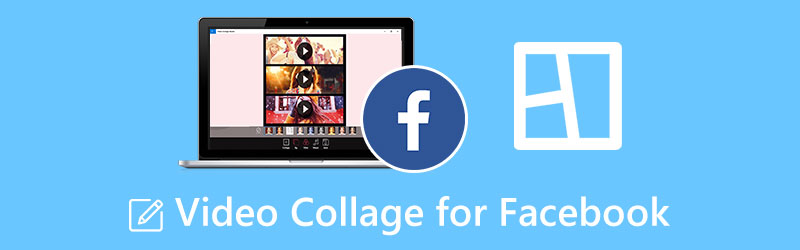
- LEITFADENLISTE
- Teil 1. Erstellen Sie mit Canva eine Videocollage für Facebook
- Teil 2. Bessere Möglichkeit, eine Videocollage für Facebook zu erstellen
- Teil 3. FAQs zum Erstellen von Videocollagen für Facebook
Teil 1. Erstellen Sie Videocollagen für Facebook mit Canva
Viele Videocollage-Apps im App Store und Google Play Store können Ihnen dabei helfen, Foto- und Videocollagen auf Ihrem iPhone und Android-Telefon zu erstellen. Hier stellen wir Ihnen den berühmten Videocollage-Ersteller vor, Canva, um Splitscreen-Videos zu erstellen. Sie können es kostenlos auf Ihrem iOS- oder Android-Gerät installieren und die folgenden Schritte ausführen, um eine Videocollage für Facebook zu erstellen.
Geben Sie die ein Canva App und melden Sie sich an. Wenn Sie die Hauptoberfläche aufrufen, können Sie auf tippen Rohling erstellen um mit der Erstellung einer Videocollage für Facebook zu beginnen. Hier können Sie auch nach unten scrollen, um eine geeignete Collagenvorlage oder einen geeigneten Collagenstil auszuwählen.
Klopfen Filmrolle auf dem unteren Bildschirm, um Ihre Videoclips auszuwählen und hinzuzufügen. Danach können Sie die Positionen je nach Bedarf frei arrangieren.
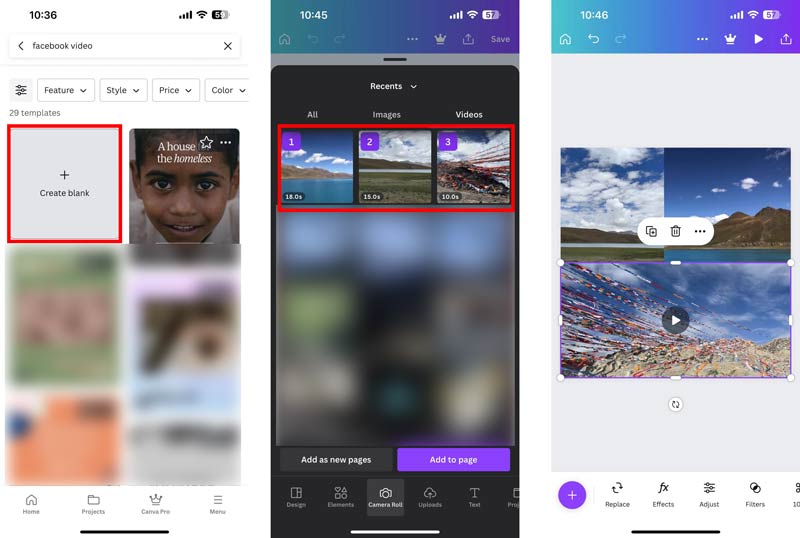
Dieser Videocollage-Maker bietet verschiedene Optionen zur Optimierung Ihrer erstellten Collage für Facebook. Sie können auf Effekte, Anpassen, Filter, Wiedergabe, Lautstärke, Zuschneiden, Spiegeln, Animieren und mehr tippen, um sie zu verwenden.
Tippen Sie auf die Spielen Klicken Sie auf die Schaltfläche in der oberen rechten Ecke, um eine Vorschau der Videocollage für Facebook anzuzeigen. Sie können auf tippen Download Klicken Sie auf die Schaltfläche, um es zu speichern, wenn Sie mit dem Ergebnis zufrieden sind. Wählen Sie ein geeignetes Ausgabeformat aus Dateityp, und tippen Sie auf Download Klicken Sie auf die Schaltfläche, um es auf Ihrem Gerät zu speichern.
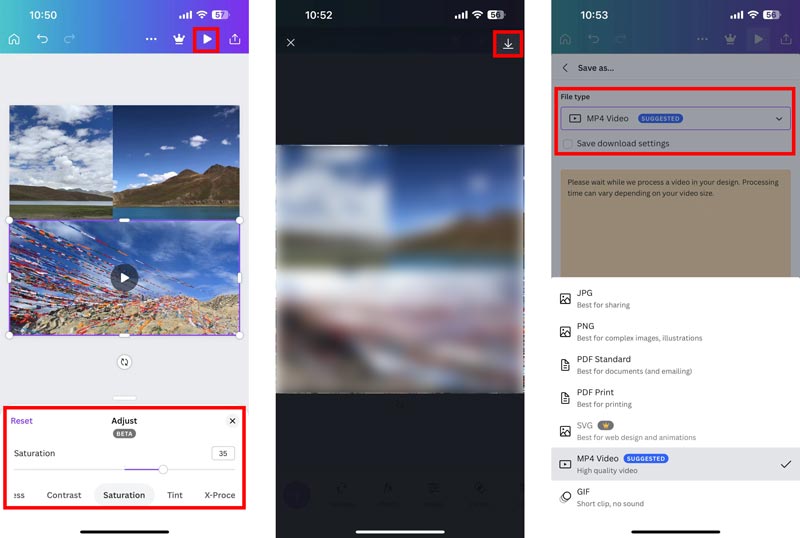
Teil 2. Bessere Möglichkeit, eine Videocollage für Facebook zu erstellen
Wenn Sie hochwertige Videocollagen für Facebook erstellen möchten, können Sie sich auf den professionellen Videocollagen-Ersteller verlassen. Video Converter Ultimate. Es verfügt über ein speziell entwickeltes Collage Funktion zum Erstellen von Splitscreen-Videos. Diese Videocollage-App unterstützt in hohem Maße alle gängigen Videoformate wie MP4, MOV, FLV, M4V, AVI und mehr. Sie können es kostenlos auf Ihren Windows 11/10/8/7-PC oder Mac herunterladen und die folgenden Schritte ausführen, um Videocollagen für Facebook zu erstellen.
Öffne das Videocollage-Ersteller auf Ihrem Computer und klicken Sie auf Collage Tab. Ihnen werden viele häufig verwendete Vorlagen zum Erstellen von Collagenvideos angeboten.

Wählen Sie Ihre bevorzugte Videocollage-Vorlage aus und klicken Sie + um Ihre Videos zu importieren. Wenn Sie eine Foto-Video-Collage für Facebook erstellen möchten, können Sie hier Ihre Bilddateien hinzufügen.

Nachdem Sie Videoclips geladen haben, können Sie eine Vorschau der Videocollage für Facebook anzeigen. Sie können Hintergrundmusik hinzufügen und einen geeigneten Filter anwenden.

Drücke den Export Klicken Sie auf die Schaltfläche, legen Sie je nach Bedarf verschiedene Ausgabeeinstellungen fest und klicken Sie auf Starten Sie den Export um dieses erstellte zu exportieren Videocollage.

Teil 3. FAQs zu Video Collage für Facebook
Wie erstellt man ein Diashow-Video auf einem iPhone?
Öffnen Sie „Fotos“ auf dem iPhone und wählen Sie über die Funktion „Auswählen“ die Bilder aus, die Sie zum Erstellen einer Diashow verwendet haben. Tippen Sie auf das 3-Punkte-Symbol in der unteren rechten Ecke, um weitere Optionen anzuzeigen. Wählen Sie „Diashow“, um sie schnell in ein Diashow-Video umzuwandeln. Sie können auf „Optionen“ tippen, um das Diashow-Thema, die Musik, die Wiedergabegeschwindigkeit und mehr nach Ihren Wünschen zu ändern.
Wie poste ich ein Video auf Facebook?
Öffnen Sie die Facebook-App, tippen Sie auf die Schaltfläche „Foto/Video“, um das Video auszuwählen, das Sie teilen möchten, und klicken Sie auf die Schaltfläche „Teilen“, um es auf Facebook zu veröffentlichen.
Kann Google Fotos eine Videocollage auf Android erstellen?
Ja. Mit der Google Fotos-App können Sie Videocollagen sowohl auf Android- als auch auf iOS-Geräten erstellen. Sie können es öffnen, auf dem unteren Bildschirm auf „Bibliothek“ tippen und zu „Dienstprogramme“ gehen. Tippen Sie unter „Neu erstellen“ auf „Film“, wählen Sie die Videoclips und Bilder aus, die Sie in der Videocollage haben möchten, und tippen Sie dann zur Bestätigung auf die Schaltfläche „Erstellen“. Jetzt können Sie die Collage-Funktion nutzen, um ein Splitscreen-Video auf Ihrem Telefon zu erstellen.
Abschluss
Wir haben hauptsächlich darüber gesprochen So erstellen Sie eine Videocollage für Facebook in diesem Beitrag. Sie können zwei Videocollage-Ersteller beauftragen, Diashows und Splitscreen-Videos zum Teilen auf Facebook zu erstellen. Wenn Sie noch Fragen zur Videocollage für Facebook haben, können Sie uns eine Nachricht senden.
Was haltet Ihr von diesem Beitrag? Klicken Sie hier, um diesen Beitrag zu bewerten.
Exzellent
Bewertung: 4.9 / 5 (basierend auf 488 Stimmen)
Finden Sie weitere Lösungen
So erstellen Sie eine Videocollage auf dem iPhone und Android-Telefon Beste Bild-in-Bild-Videobearbeitungsmethode für Videokünstler Erstellen Sie eine Videocollage für Instagram Reels [Mobil & Desktop] 2 Möglichkeiten, mit iMovie den Bildschirm auf Mac und iPhone zu teilen Die 5 besten Side-by-Side-Video-Apps für Einsteiger [iOS/Android] Konkretes Tutorial zum Erstellen eines geteilten Bildschirms auf TikTok für AnfängerRelative Artikel
- Video bearbeiten
- Beste Bild-in-Bild-Videobearbeitungsmethode für Videokünstler
- So fügen Sie Tags zu Bildern, Videos, Musik und Dokumenten hinzu
- 3 Apps zum Weichzeichnen von Videos auf iOS/Android, Computer und online
- Sehen Sie sich die Top 5 Metadaten-Viewer für Videos, Audio und Fotos an
- So bearbeiten Sie Videodatei-Metadaten auf Computer und Mobiltelefon
- 5 Videocollage-Apps für Mac, Windows, iPhone und Android
- Konkretes Tutorial zum Erstellen eines geteilten Bildschirms auf TikTok für Anfänger
- 2 Möglichkeiten, mit iMovie den Bildschirm auf Mac und iPhone zu teilen
- Die 5 besten Side-by-Side-Video-Apps für Einsteiger [iOS/Android]
- Erstellen Sie eine Videocollage für Instagram Reels [Mobil & Desktop]



